Canon EFレンズを富士フイルムのカメラで使用できるようにするVILTROX EF-FX2というスピードブースター(マウントアダプター)のファームウェアのアップデート(バージョンアップ)方法を紹介します。
ファームウェアのアップデートは、簡単に行うことができます。
バージョンアップにかかる時間は、約5分程度です。
この記事で使用したPCは、Macbookのため、掲載した画像は、Mac OSの画像になっています。
VILTROXは、深セン市爵影科技有限公司のレンズブランドです。
ファームウェアのアップデート概要
ファームウェア アップデートに必要なものは、次の2点です。
- PC(Mac、Windowsどちらも可)
- micro USBケーブル
ファームウェアアップデートの手順は、次の4ステップです。
- ファームウェアのバージョン確認
- ファームウェアのダウンロード及び解凍
- ファームウェアをスピードブースターEF-FX2に転送する
- ファームウェアのバージョン確認
ファームウェアのバージョン確認
EF-FX2は、スピードブースター(マウントアダプター)ですので、レンズをマウントした状態でないとファームウェアのバージョン確認が行えません。
カメラボディにEF-FX2とレンズをマウントします。

- カメラの電源は、切っておきます
- カメラの「DISP/BACK」を押しながら、カメラの電源を入れます
バージョンが表示されます。
レンズバージョンに表示されているバージョンがVILTROX EF-FX2のファームウェアバージョンになります。
下の画像は、すでにアップデート後の画像です。(購入時に最新バージョン適用済でした)
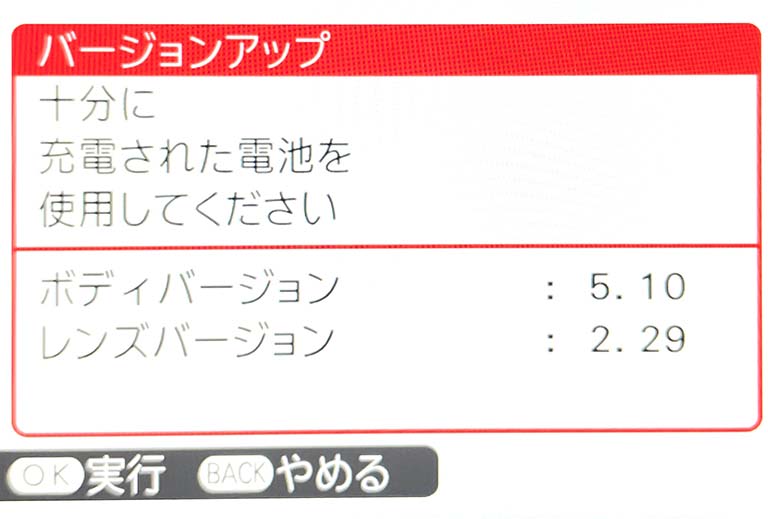
ファームウェアのダウンロード及び解凍
ファームウェアは、深セン市爵影科技有限公司の公式サイトからダウンロードできます。
ファームウェアの最新バージョンEF-FX1 FX2 V2.29をクリックします。
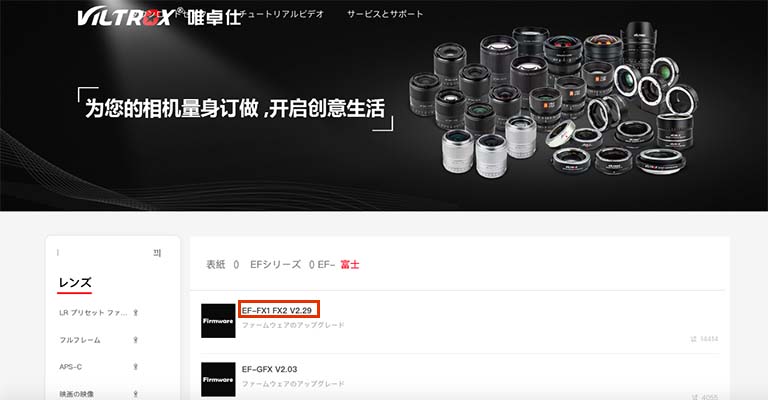
EF-FX1 FX2 V2.29 ファームウェアダウンロードをクリックしてダウンロードします。
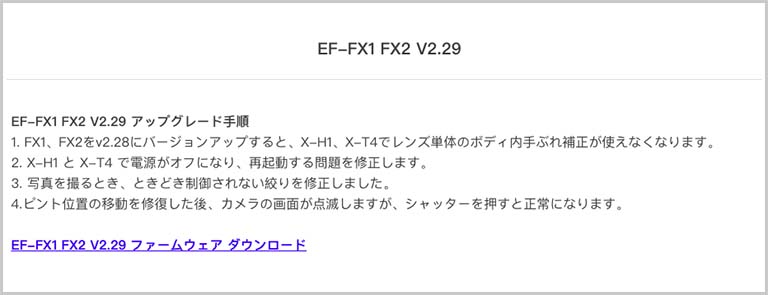
ダウンロードしたファイルは、ZIPファイルになっていますので、解凍します。

解凍するとファームウェア本体(vtxファイル)とREADME.txtが現れます。

ファームウェアをEF-FX2に転送する
EF-FX2とPCをmicro USBケーブルで接続します。
EF-FX2のmicro USB接続部は、レンズマウント部内側にあります。

micro USBは、接続部にしっかり挿入します。
とくにPCで認識されないようでしたら、EF-FX2側の接続を確認しましょう。

PCで認識されると外部ディスクとしてAdapter FXが表示されます。
次の画像は、Macの例です。
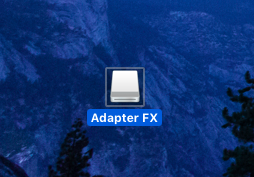
Adapter FXをクリックするとドライブ内は、空っぽです。
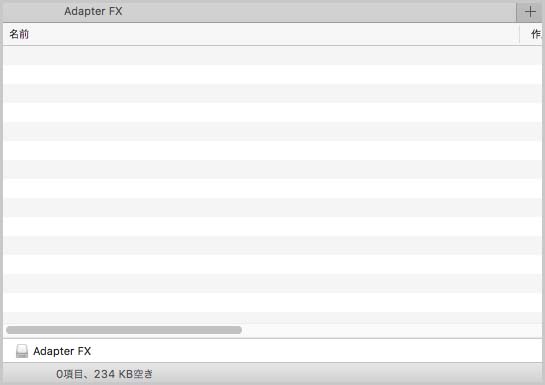
このAdapter FXドライブに先ほど解凍したファームウェア本体 EF-FX-v2.29.vtxをドラッグアンドドロップします。

ドラッグアンドドロップした後もAdapter FXドライブには、何も表示されません。
アップデートが成功したかどうかは、カメラに接続して確認するまでわかりません。
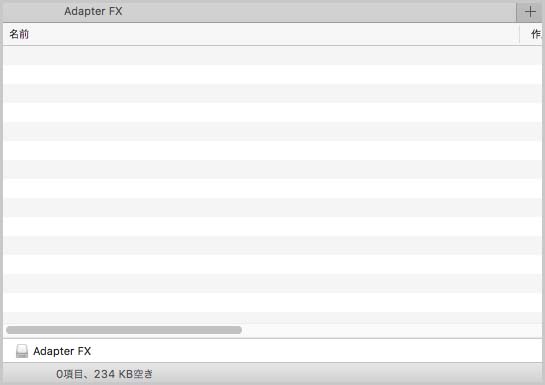
Adapter FX ドライブは、ドライブの取り出しを実行しても、自動的にすぐ接続されてしまいます。
仕方ないのでUSSケーブルを抜きます。
Macの場合、次のような警告がでますが、取り出しを実行しても、すぐ再接続されてしまうので、仕方ないです。
不安な方は、PCのシャットダウンを行なって、安全に取り外しを行うようお願いします。

ファームウェアのバージョン確認
ファームウェアのバージョン確認方法は、さきほどと同様です。
レンズをマウントしておきます。

カメラの「DISP/BACK」を押しながら、カメラの電源を入れます
ダウンロードしたファームウェアのバージョンが、レンズバージョンに表示されれば、ファームウェアのアップデート成功です。
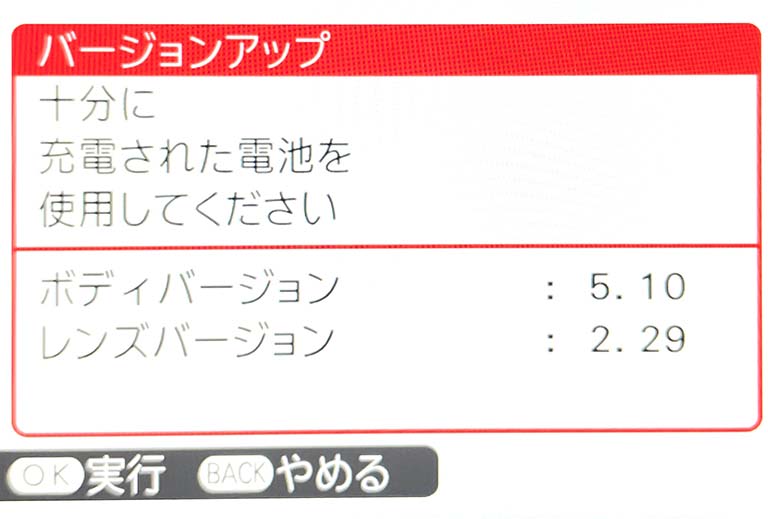
まとめ
いかがでしたでしょうか。
最後に重要なポイントをまとめておきます。
- ファームウェアのバージョン確認は、レンズをマウントしておきます
- Adapter FXドライブにファームウェアをドロップしてもドライブには表示されません
- Adapter FXドライブは、ドライブの取り出しを実施してもすぐ再接続されます
安全に取り外すには、PCをシャットダウンすることをおすすめします
最後までお読みいただきありがとうございました。
VILTROX EF-FX2の製品レビューは、次の記事をご覧ください。




コメント